linux安装fastdfs
1 安装环境
1.1 安装 GCC
# yum -y install gcc-c++
1.2 安装 libevent
# yum -y install libevent
1.3安装 libfastcommon
在 /opt/fastdfs-server 目录下面
创建fastdfs-server目录
# mkdir fastdfs-server
# cd fastdfs-server
拉取压缩包
# wget https://github.com/happyfish100/libfastcommon/archive/V1.0.7.tar.gz
解压并进入解压后的目录
# tar -zxvf V1.0.7.tar.gz
# cd libfastcommon-1.0.7
编译安装
# ./make.sh
# ./make.sh install
libfastcommon.so 被安装到了 /usr/lib64/libfastcommon.so,创建软链接
# ln -s /usr/lib64/libfastcommon.so /usr/local/lib/libfastcommon.so
# ln -s /usr/lib64/libfastcommon.so /usr/lib/libfastcommon.so
# ln -s /usr/lib64/libfdfsclient.so /usr/local/lib/libfdfsclient.so
# ln -s /usr/lib64/libfdfsclient.so /usr/lib/libfdfsclient.so
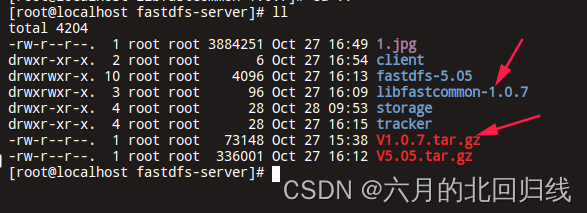
2 下载安装FastDFS
在 /opt/fastdfs-server 目录下载解压 FastDFS
拉取压缩包
# wget https://github.com/happyfish100/fastdfs/archive/V5.05.tar.gz
解压并进入解压后的目录
# tar -zxvf V5.05.tar.gz
# cd fastdfs-5.05
编译和安装
# ./make.sh
# ./make.sh install

默认安装后的目录在 /etc/fdfs/ 目录下
服务脚本:
/etc/init.d/fdfs_storaged
/etc/init.d/fdfs_tracker
配置文件:
/etc/fdfs/client.conf.sample
/etc/fdfs/storage.conf.sample
/etc/fdfs/tracker.conf.sample

命令行工具在 /usr/bin 目录下:
fdfs_appender_test
fdfs_appender_test1
fdfs_append_file
fdfs_crc32
fdfs_delete_file
fdfs_download_file
fdfs_file_info
fdfs_monitor
fdfs_storaged
fdfs_test
fdfs_test1
fdfs_trackerd
fdfs_upload_appender
fdfs_upload_file
stop.sh
restart.sh
FastDFS 服务脚本设置的 bin 目录是 /usr/local/bin, 但实际命令安装在 /usr/bin/ 下
建立 /usr/bin 到 /usr/local/bin 的软链接解决上面的问题:
# ln -s /usr/bin/fdfs_trackerd /usr/local/bin
# ln -s /usr/bin/fdfs_storaged /usr/local/bin
# ln -s /usr/bin/stop.sh /usr/local/bin
# ln -s /usr/bin/restart.sh /usr/local/bin
3 配置FastDFS跟踪器(Tracker)
3.1 配置文件
进入 fastdfs 的安装目录 /etc/fdfs, 复制跟踪器配置文件 tracker.conf.sample,并重命名为 tracker.conf
# cd /etc/fdfs
# cp tracker.conf.sample tracker.conf

编辑,修改下面的配置,其他配置默认
# vim tracker.conf
配置 Tracker 数据和日志目录地址
base_path=/opt/fastdfs-server/tracker
配置 tracker 端口, 默认为22122即可
port=22122
# 配置文件是否不生效,false 为生效
disabled=false
# HTTP 服务端口,通过 http 访问上传图片的端口
http.server_port=8888
上面路径 /opt/fastdfs-server/tracker 目录要自己创建
# mkdir -p /opt/fastdfs-server/tracker
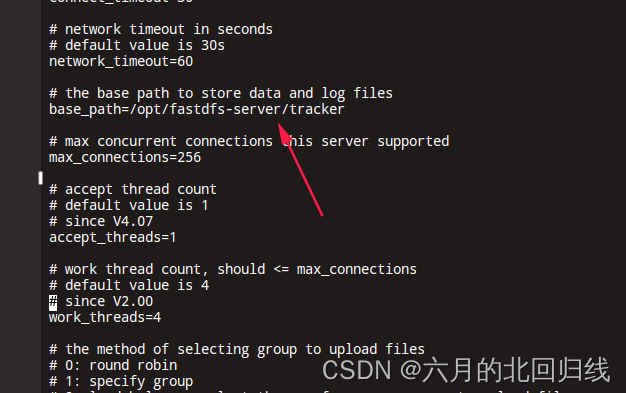
然后打开防火墙中的 22122,8888端口,不同linux版本的防火墙打开命令不一样,这里就不展示命令
3.2 启动和关闭 Tracker
启动方式有两种:
创建了软链接的,可以使用下面方式启动
# /etc/init.d/fdfs_trackerd start
或者
# service fdfs_trackerd start
启动后输入一下命令查看是否
# netstat -unltp|grep fdfs

启动成功后,会在 tracker 目录下创建 data 和 logs 两个目录
data 目录下的目录如下:

${base_path}
|__data
| |__storage_groups_new.dat:存储分组信息
| |__storage_servers_new.dat:存储服务器列表
|__logs
| |__trackerd.log: tracker server 日志文件
关闭命令
# service fdfs_trackerd stop
3.3 设置开机自启
输入命令:
# chkconfig fdfs_trackerd on
或者:
# vim /etc/rc.d/rc.local
加入配置:
/etc/init.d/fdfs_trackerd start
4 配置FastDFS 存储 (Storage)
4.1 配置文件
进入 /etc/fdfs 目录,复制 FastDFS 存储器样例配置文件 storage.conf.sample,并重命名为 storage.conf
# cd /etc/fdfs
# cp storage.conf.sample storage.conf
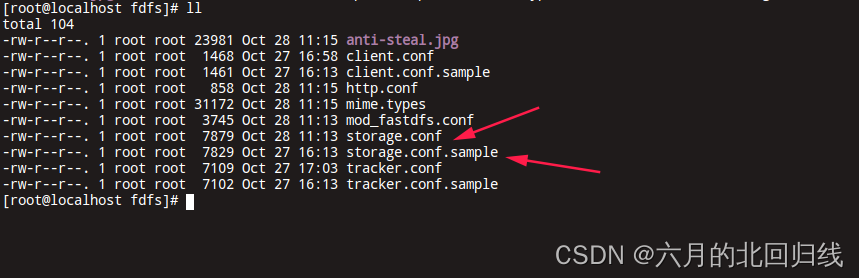
编辑,修改下面的配置,其他配置默认
# vim storage.conf
# Storage 数据和日志目录地址(根目录必须存在,子目录会自动生成)
base_path=/opt/fastdfs-server/storage
# 逐一配置 store_path_count 个路径,索引号基于 0。
# 如果不配置 store_path0,那它就和 base_path 对应的路径一样。
store_path0=/opt/fastdfs-server/storage
# tracker_server 的列表 ,会主动连接 tracker_server
# 有多个 tracker server 时,每个 tracker server 写一行
tracker_server=192.168.139.19:22122
# 访问端口
http.server_port=8888
上面路径 /opt/fastdfs-server/tracker 目录要自己创建
mkdir -p /opt/fastdfs-server/storage
4.2 启动和关闭Storage
启动Storage前确保Tracker是启动的。初次启动成功,会在 /opt/fastdfs-server/storage 目录下创建 data、 logs 两个目录。
启动命令:
# /etc/init.d/fdfs_storaged start
或者:
# service fdfs_storaged start
查看 Storage 是否成功启动
# netstat -unltp|grep fdfs

关闭命令
# service fdfs_storaged stop
查看目录结构
进入 /opt/fastdfs-server/storage/, 发现通 tracker 一样,创建了两个目录 ,data 和 logs,在data 目录下,创建了 N * N 个字目录

4.3 设置开机自启
输入命令:
# chkconfig fdfs_storaged on
或者:
# vim /etc/rc.d/rc.local
加入配置:
/etc/init.d/fdfs_storaged start
5 测试上传
5.1 配置文件
修改 Tracker 服务器中的客户端配置文件
# cd /etc/fdfs
# cp client.conf.sample client.conf
编辑,修改下面的配置,其他配置默认
# vim client.conf
# Client 的数据和日志目录
base_path=/opt/fastdfs-server/client
# Tracker端口
tracker_server=192.168.139.19:22122
5.2 上传文件
使用命令:
# /usr/bin/fdfs_upload_file /etc/fdfs/client.conf 1.jpg
上传成功后,返回访问的地址

group1/M00/00/00/wKiIE2F6RYGANKeNADtE2wgc8_s289.jpg
上面的路径分别对应:
group、存储目录、两级子目录、fileid、文件后缀名(由客户端指定,主要用于区分文件类型)拼接而成。
6 安装nginx
6.1 安装环境
安装 pcre pcre-devel
# yum install -y pcre pcre-devel
安装 zlib zlib-devel
# yum install -y zlib zlib-devel
安装 openssl
# yum install -y openssl openssl-devel
6.2 下载nginx
在 /opt 目录下载解压 nginx
# wget -c https://nginx.org/download/nginx-1.12.1.tar.gz
解压:
# tar -zxvf nginx-1.12.1.tar.gz
# cd nginx-1.12.1

6.3 安装配置Nginx模块
说明一下:
FastDFS 通过 Tracker 服务器,将文件放在 Storage 服务器存储, 但是同组存储服务器之间需要进行文件复制, 有同步延迟的问题。
假设 Tracker 服务器将文件上传到了 192.168.51.128,上传成功后文件 ID已经返回给客户端。
此时 FastDFS 存储集群机制会将这个文件同步到同组存储 192.168.51.129,在文件还没有复制完成的情况下,客户端如果用这个文件 ID 在 192.168.51.129 上取文件,就会出现文件无法访问的错误。
而 fastdfs-nginx-module 可以重定向文件链接到源服务器取文件,避免客户端由于复制延迟导致的文件无法访问错误。
在 /opt 目录下载 fastdfs-nginx-module
# wget https://github.com/happyfish100/fastdfs-nginx-module/archive/5e5f3566bbfa57418b5506aaefbe107a42c9fcb1.zip
解压
# unzip 5e5f3566bbfa57418b5506aaefbe107a42c9fcb1.zip
# 重命名
# mv fastdfs-nginx-module-5e5f3566bbfa57418b5506aaefbe107a42c9fcb1 fastdfs-nginx-module-master
进入 nginx 的解压目录
:
# cd /opt/nginx-1.12.1/
添加模块:
# ./configure --add-module=../fastdfs-nginx-module-master/src
注意:fastdfs-nginx-module-master和nginx-1.12.1目录同级,不然需要修改上面的配置命令
编译、安装 nginx
# make && make install
查看nginx模块的添加情况:
# /usr/local/nginx/sbin/nginx -V
如下:

6.4 配置nginx模块
复制 fastdfs-nginx-module 源码中的配置文件到/etc/fdfs 目录
# cd /softpackages/fastdfs-nginx-module-master/src
# cp mod_fastdfs.conf /etc/fdfs/
修改如下配置,其它默认
# 连接超时时间
connect_timeout=10
# Tracker Server
tracker_server=192.168.136.19:22122
# StorageServer 默认端口
storage_server_port=23000
# 如果文件ID的uri中包含/group**,则要设置为true
url_have_group_name = true
# Storage 配置的store_path0路径,必须和storage.conf中的一致
store_path0=/opt/fastdfs-server/storage
复制 FastDFS 的部分配置文件到/etc/fdfs 目录
# cd /softpackages/fastdfs-5.05/conf/
# cp anti-steal.jpg http.conf mime.types /etc/fdfs/
配置nginx,修改nginx.conf,监听8888端口
# vim /usr/local/nginx/conf/nginx.conf
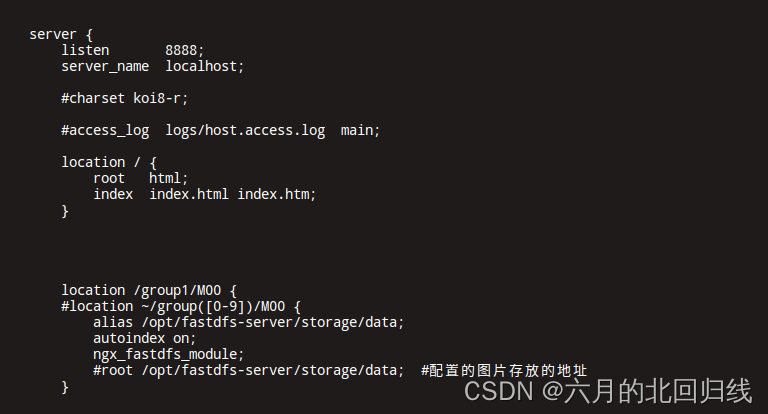
location /group1/M00 {
alias /opt/fastdfs-server/storage/data;
autoindex on;
ngx_fastdfs_module;
}
启动nginx
# /usr/local/nginx/sbin/nginx
通过 http 访问刚才上传的图片:
http://192.168.136.19:8888/group1/M00/00/00/wKiIE2F6RYGANKeNADtE2wgc8_s289.jpg

